Πώς οι κύριες φόρμες εμφανίζονται σε διαφορετικές συσκευές και οθόνες
Η κύρια φόρμα χρησιμοποιείται από όλους τους υπολογιστές-πελάτες. Αυτή η φόρμα παρέχει μια συνεπή εμπειρία χρήστη ανεξάρτητα από το αν κάποιος χρησιμοποιεί ένα πρόγραμμα περιήγησης, Dynamics 365 για τηλέφωνα, Dynamics 365 για tablet ή Dynamics 365 for Outlook.
Κύριες φόρμες
Οι κύριες φόρμες που υπάρχουν για μια οντότητα ενδέχεται να εμφανίζονται με διαφορετικό τρόπο ανάλογα με τους παράγοντες που αναφέρονται στον παρακάτω πίνακα. Όταν σχεδιάζετε μια κύρια φόρμα, λάβετε υπόψη τον τρόπο λειτουργίας της σε κάθε διαφορετική παρουσίαση.
| Παρουσίαση | Περιγραφή |
|---|---|
| Ενημερωμένη | Για τις Ενημερωμένες οντότητες και τις κλασικές οντότητες και οποιεσδήποτε προσαρμοσμένες οντότητες του Dynamics 365 for Customer Engagement, η ενημερωμένη φόρμα προσφέρει μια νέα εμπειρία χρήστη. Οι φόρμες αυτές έχουν νέα σχεδίαση γραμμής εντολών και ενεργοποιούν τις πρόσθετες δυνατότητες όπως η γραμμή εντολών, η αυτόματη αποθήκευση και οι ροές επιχειρηματικής διαδικασίας. |
| Dynamics 365 για tablet | Το Dynamics 365 για tablet παρουσιάζει το περιεχόμενο της κύριας φόρμας με τρόπο που έχει βελτιστοποιηθεί για tablet. |
| Dynamics 365 για τηλέφωνα | Το Dynamics 365 για τηλέφωνα παρουσιάζει το περιεχόμενο της κύριας φόρμας με τρόπο που έχει βελτιστοποιηθεί για τηλέφωνο. |
| Κλασική | Αυτές οι φόρμες είναι για τις οντότητες που δεν έχουν ενημερωθεί. Χρησιμοποιούν την κορδέλα και όχι τη γραμμή εντολών και το παράθυρο περιήγησης στην αριστερή πλευρά της φόρμας. Αυτές οι φόρμες έχουν διάταξη δύο στηλών. |
Ενημερωμένες φόρμες
Αυτό το διάγραμμα αναπαριστά κοινά στοιχεία που συναντώνται σε ενημερωμένες φόρμες οντοτήτων.
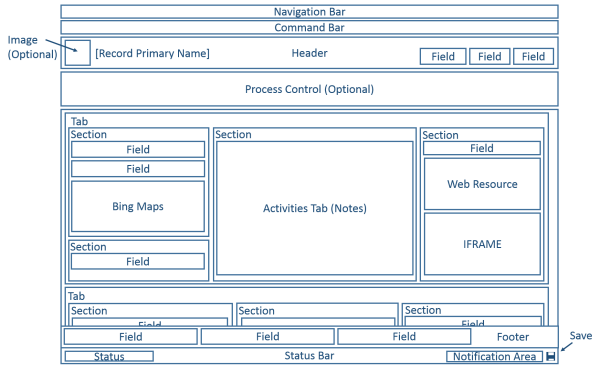
Στις ενημερωμένες οντότητες, η διάταξη της φόρμας λειτουργεί με μια ευρεία σειρά οθονών και μεγεθών παραθύρων. Καθώς μειώνεται το πλάτος του παραθύρου, οι στήλες των καρτελών μετακινούνται προς τα κάτω, έτσι ώστε να μπορείτε να κάνετε κύλιση προς τα κάτω για να τις επεξεργαστείτε, αντί να συμπιέζονται και να απαιτούν από εσάς να κάνετε κύλιση προς τα δεξιά.
Ο ακόλουθος πίνακας συνοψίζει τα διαθέσιμα στοιχεία της κύριας φόρμας για ενημερωμένες οντότητες.
| Στοιχείο | Σύνοψη |
|---|---|
| Γραμμή περιήγησης | Χρησιμοποιεί τα δεδομένα του χάρτη τοποθεσίας για να σας δώσει τη δυνατότητα να μετακινηθείτε σε διαφορετικές περιοχές της εφαρμογής. Το παράθυρο περιήγησης που χρησιμοποιείται στις κλασικές φόρμες δεν περιλαμβάνεται στην ενημερωμένη φόρμα. Στο περιβάλλον μιας εγγραφής, η γραμμή περιήγησης παρέχει πρόσβαση σε προβολές σχετικών εγγραφών. Αντί να περιηγείστε σε σχετικές καρτέλες μέσω του παραθύρου περιήγησης ή της γραμμής περιήγησης, τα υποπλέγματα που προστέθηκαν και εμφανίζουν χρήσιμες καρτέλες σχετικών οντοτήτων παρέχουν μια βελτιωμένη εμπειρία στους περισσότερους χρήστες. |
| Γραμμή εντολών | Χρησιμοποιεί τα δεδομένα που έχουν οριστεί για τις κορδέλες για να παράσχει σχετικές με την εγγραφή εντολές. Οι πέντε πρώτες εντολές εμφανίζονται με αποσιωπητικά (  ) που προσφέρουν μια αναδυόμενη επιλογή για την επιλογή επιπλέον εντολών. ) που προσφέρουν μια αναδυόμενη επιλογή για την επιλογή επιπλέον εντολών. |
| Εικόνα | Όταν μια οντότητα περιέχει ένα πεδίο εικόνας και η επιλογή Κύρια εικόνα της οντότητας έχει οριστεί στο Προεπιλεγμένη εικόνα, μπορεί να εμφανίζεται στην κεφαλίδα μια εικόνα, όταν οι παράμετροι της φόρμας έχουν ρυθμιστεί ώστε να εμφανίζουν την εικόνα. |
| Κεφαλίδα | Τα πεδία που υπάρχουν στην κεφαλίδα παραμένουν ορατά όταν ο χρήστης πραγματοποιεί κύλιση στο σώμα της φόρμας. Στην κεφαλίδα μπορούν να υπάρχουν έως και τέσσερα πεδία. Η κεφαλίδα δεν μπορεί να έχει πολλές γραμμές κειμένου, πόρους web ή iFrames. Η κεφαλίδα και το υποσέλιδο έχουν μερικές κοινές ιδιότητες με τις ενότητες. |
| Στοιχείο ελέγχου διαδικασίας | Όταν μια οντότητα περιέχει ενεργές ροές εργασίας επιχειρηματικών διαδικασιών, το στοιχείο ελέγχου της διεργασίας εμφανίζεται κάτω από την κεφαλίδα. Περισσότερες πληροφορίες: Ροές επιχειρηματικής διαδικασίας |
| Σώμα | Σώμα είναι το τμήμα της φόρμας που επιτρέπει την κύλιση και περιέχει τις καρτέλες. |
| Καρτέλες | Στο σώμα της φόρμας, οι καρτέλες διαχωρίζονται οριζόντια. Οι καρτέλες έχουν μια ετικέτα που μπορεί να εμφανίζεται. Εάν εμφανίζεται η ετικέτα, οι καρτέλες μπορούν να αναπτύσσονται ή να συμπτύσσονται, ώστε να εμφανίζετε ή να αποκρύπτετε το περιεχόμενό τους, επιλέγοντας την ετικέτα. Οι καρτέλες περιέχουν έως και τρεις στήλες και το πλάτος κάθε στήλης μπορεί να οριστεί σε ένα ποσοστό του συνολικού πλάτους. Όταν δημιουργείτε μια νέα καρτέλα, κάθε στήλη είναι προσυμπληρωμένη με μια ενότητα. |
| Ενότητες | Μια ενότητα καταλαμβάνει το χώρο που είναι διαθέσιμος σε μια στήλη καρτέλας. Οι ενότητες έχουν μια ετικέτα που μπορεί να εμφανίζεται και μπορεί να φαίνεται μια γραμμή κάτω από την ετικέτα. Οι ενότητες μπορεί να έχουν έως και τέσσερις στήλες, ενώ περιλαμβάνουν επιλογές για την εμφάνιση του τρόπου εμφάνισης των ετικετών για τα πεδία στην ενότητα. |
| Πεδία | Τα πεδία εμφανίζουν στοιχεία ελέγχου που χρησιμοποιούνται για την προβολή ή την επεξεργασία δεδομένων σε μια εγγραφή οντότητας. Τα πεδία μπορούν να μορφοποιηθούν ώστε να καταλαμβάνουν έως τέσσερις στήλες μέσα σε μια ενότητα. |
| Διαχωριστικό | Ένα διαχωριστικό επιτρέπει την προσθήκη ενός κενού διαστήματος σε μια στήλη ενότητας. |
| Υποπλέγματα | Τα υποπλέγματα επιτρέπουν την εμφάνιση μιας λίστας μέσα στη φόρμα. Στις φόρμες για ενημερωμένες οντότητες δεν διατίθεται η δυνατότητα εμφάνισης γραφημάτων με τη χρήση υποπλέγματος. |
| Φόρμα γρήγορης προβολής | Μια φόρμα γρήγορης προβολής εμφανίζει δεδομένα από μια εγγραφή η οποία αναφέρεται σε ένα πεδίο αναζήτησης της φόρμας. Η οντότητα-προορισμός της αναζήτησης πρέπει να έχει φόρμα γρήγορης προβολής για να μπορεί να προστεθεί στη φόρμα. Περισσότερες πληροφορίες: Δημιουργία και επεξεργασία φορμών γρήγορης προβολής |
| Πόροι Web | Οι πόροι web HTML και Microsoft Silverlight μπορούν να προστεθούν σε κύριες φόρμες, αλλά δεν θα εμφανίζονται κατά τη χρήση του Customer Engagement για τηλέφωνα and tablets. |
| iFrame | Ένα ενσωματωμένο πλαίσιο, τις παραμέτρους του οποίου ρυθμίζετε ώστε να μπορεί να εμφανίσει μια ιστοσελίδα από άλλη τοποθεσία web.
Σημαντικό:
|
| Χάρτες Bing | Όταν αυτό το στοιχείο ελέγχου υπάρχει σε μια φόρμα ενημερωμένης οντότητας και είναι επιλεγμένη η ρύθμιση συστήματος Ενεργοποίηση χαρτών Bing με ένα έγκυρο κλειδί για χάρτες Bing, αυτό το στοιχείο ελέγχου μπορεί να χρησιμοποιηθεί μία φορά σε μια φόρμα για να εμφανίσει τη θέση μίας από τις διευθύνσεις μιας ενημερωμένης οντότητας. Περισσότερες πληροφορίες: Διαμόρφωση χαρτών Bing |
| Υποσέλιδο | Στο υποσέλιδο μπορεί να προστεθεί απεριόριστος αριθμός πεδίων, πόρων web ή iFrame. Τα πεδία είναι μόνο για ανάγνωση, όταν εμφανίζονται στο υποσέλιδο. Η κεφαλίδα και το υποσέλιδο έχουν μερικές κοινές ιδιότητες με τις ενότητες. |
| Γραμμή κατάστασης | Η γραμμή κατάστασης περιλαμβάνει το πεδίο κατάστασης της εγγραφής, μια περιοχή ειδοποιήσεων και ένα κουμπί αποθήκευσης. |
Φόρμες του Dynamics 365 για τηλέφωνα και tablet
Οι περισσότερες οντότητες συστήματος και οι προσαρμοσμένες οντότητες είναι διαθέσιμες για το Customer Engagement για τηλέφωνα και tablet. Η κύρια φόρμα για αυτές τις οντότητες μετατρέπεται σε παρουσίαση που έχει βελτιστοποιηθεί για τηλέφωνα ή tablet.
Σχεδίαση φόρμας
Το Customer Engagement για τηλέφωνα και tablet παρουσιάζει πολλά από τα στοιχεία της κύριας φόρμας με τρόπο που έχει βελτιστοποιηθεί για τηλέφωνα και tablet. Τα ακόλουθα διαγράμματα δείχνουν την αναδιαμόρφωση από την εφαρμογή web στις εφαρμογές για tablet και τηλέφωνα.
Εφαρμογή Web
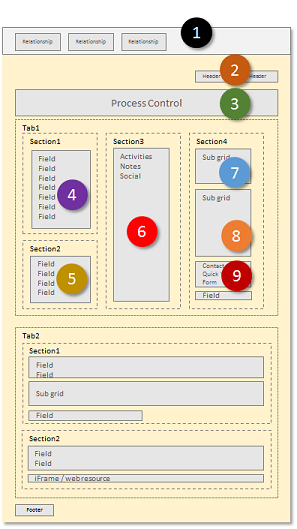
Εφαρμογή για tablet
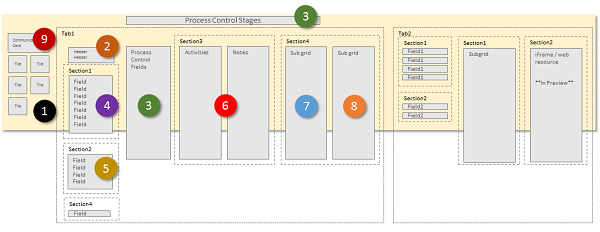
Εφαρμογή για τηλέφωνα
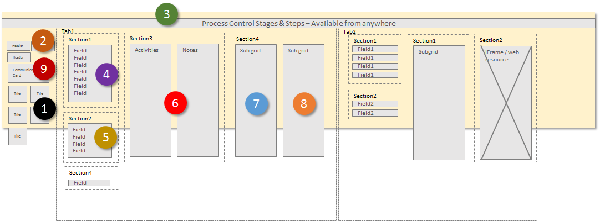
Τα στοιχεία της φόρμας μετατρέπονται σε μια ευρεία πανοραμική διάταξη στο Dynamics 365 για tablet, στην οποία ο χρήστης μπορεί να κάνει σάρωση επάνω στην οθόνη για να αλλάξει τα στοιχεία που είναι ορατά σε μια θύρα προβολής. Στο Dynamics 365 για τηλέφωνα, οι χρήστες σαρώνουν την οθόνη για να δουν μια διαφορετική στήλη, ή το παράθυρο των στοιχείων και η διαδικασία ελέγχου εμφανίζεται πάνω από κάθε στήλη.
Προβολή στοιχείου θύρας
Τα ακόλουθα στοιχεία είναι πάντα ορατά εντός της θύρας προβολής στο περιβάλλον μιας φόρμας:
Γραμμή περιήγησης
Η γραμμή περιήγησης είναι μια παρουσίαση του χάρτη τοποθεσίας που έχει βελτιστοποιηθεί για λειτουργίες αφής. Περισσότερες πληροφορίες: Αλλάξτε τις επιλογές πλοήγησης
Αρχική σελίδα
Το κουμπί αρχικής οθόνης μεταφέρει τους χρήστες στον πίνακα εργαλείων που είναι η αρχική σελίδα για το Customer Engagement για τηλέφωνα και tablet.
Στοιχείο ελέγχου διαδικασίας
Εάν η οντότητα έχει ενεργοποιημένη μια επιχειρηματική διαδικασία, θα εμφανίζεται στην επάνω δεξιά γωνία δίπλα από το στοιχείο ελέγχου αναζήτησης στο Dynamics 365 για tablet και στο επάνω μέρος της οθόνης στο Dynamics 365 για τηλέφωνα.
Αναζήτηση
Ο χρήστης μπορεί να πατήσει το στοιχείο ελέγχου αναζήτησης για να ανοίξει την οθόνη και να αναζητήσει καρτέλες.
Γραμμή εντολών
Από προεπιλογή, ορισμένες από τις εντολές που εμφανίζονται στην εφαρμογή που εκτελείται σε πρόγραμμα περιήγησης web δεν εμφανίζονται στις εφαρμογές Customer Engagement για τηλέφωνα και tablet. Όπως συμβαίνει και με την εφαρμογή web, η γραμμή εντολών εξαρτάται από το περιβάλλον και, ανάλογα με το τι προβάλλεται ή είναι επιλεγμένο τη δεδομένη στιγμή, οι διαθέσιμες εντολές θα αλλάξουν. Περισσότερες πληροφορίες: Εντολές αλλαγής
Στοιχεία φόρμας
Τα στοιχεία της φόρμας που λαμβάνονται από την κύρια φόρμα και παρουσιάζονται ως μια σειρά από πίνακες που βλέπουν οι χρήστες μέσω της θύρας προβολής.
Στο Dynamics 365 για tablet ο πρώτος πίνακας εμφανίζει τα στοιχεία επικοινωνίας που σχετίζονται με σχέσεις που υπάρχουν για την καρτέλα. Στο Dynamics 365 για τηλέφωνα ο πρώτος πίνακας εμφανίζει επίσης πεδία κεφαλίδας από τη φόρμα πάνω από τα πλακίδια σχέσης.
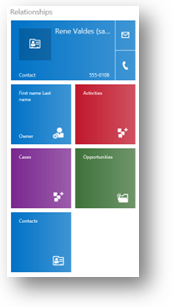
Για φόρμες επαφής και χρήστη, το επάνω στοιχείο εμφανίζει μια κάρτα επικοινωνίας για την εγγραφή. Η κάρτα επικοινωνίας περιλαμβάνει κουμπιά για την εκκίνηση της επικοινωνίας με το χρήστη. Για άλλες οντότητες, εμφανίζεται μια κάρτα επικοινωνίας αν υπάρχει ενσωματωμένη μια φόρμα γρήγορης προβολής επαφής στην κύρια φόρμα.
Μπορείτε να εμφανίσετε πρόσθετα πλακίδια που βασίζονται σε σχέσεις οντοτήτων, αλλά δεν μπορείτε να προσαρμόσετε τα πλακίδια για τις ακόλουθες οντότητες:
| Οντότητα | Πλακίδια |
|---|---|
| Λογαριασμός | Κάτοχος |
| Επαφή | Όνομα εταιρείας, Κάτοχος |
| Υποψήφιος πελάτης | Κάτοχος |
| Ευκαιρία | Λογαριασμός, Κάτοχος |
Μπορείτε να προσαρμόσετε τα υπόλοιπα πλακίδια με το πρόγραμμα επεξεργασίας φορμών. Η σειρά είναι σταθερή, αλλά μπορείτε να ορίσετε τα στοιχεία που εμφανίζονται στον πίνακα "σχέση".
Στο Dynamics 365 για tablet, ο δεύτερος πίνακας ξεκινά με το όνομα της πρώτης καρτέλας στη φόρμα. Περιλαμβάνονται τα πεδία που περιλαμβάνονται στην κεφαλίδα και, στη συνέχεια, τα περιεχόμενα της πρώτης καρτέλας. Στο Dynamics 365 για τηλέφωνα, οι κεφαλίδες εμφανίζονται στην πρώτη στήλη.
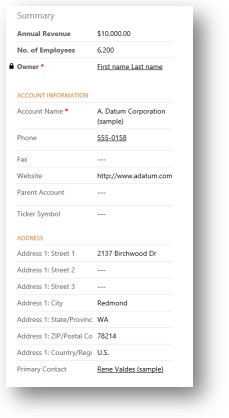
Αν υπάρχει ενεργή ροή διεργασίας για τη φόρμα, η τρίτη καρτέλα εμφανίζει τις εργασίες για το τρέχον στάδιο της διεργασίας στο Dynamics 365 για tablet. Στο Dynamics 365 για τηλέφωνα, το στοιχείο ελέγχου διαδικασίας αιωρείται επάνω από τα παράθυρα, επεκτείνεται μέσω του χρήστη τρέχοντος παραθύρου όταν είναι επιλεγμένο, και είναι πάντα ορατό και εύχρηστο.
Οι υπόλοιποι πίνακες της φόρμας περιέχουν τα περιεχόμενα των καρτελών της φόρμας. Αν υπάρχουν υποπλέγματα, εμφανίζονται ως ξεχωριστός πίνακας.
Η φόρμα Customer Engagement για τηλέφωνα και tablet εμφανίζει πάντα τις ετικέτες των καρτελών και των υποπλεγμάτων. Η ρύθμιση Εμφάνιση ετικέτας στη φόρμα δεν εφαρμόζεται.
Σημείωμα
Για να βελτιστοποιήσετε τις επιδόσεις σε φορητές συσκευές, ο αριθμός των αντικειμένων περιορίζεται σε 5 καρτέλες ή 75 πεδία και 10 υποπλέγματα.
Οι φόρμες για το Customer Engagement για τηλέφωνα και tablet δεν υποστηρίζουν τα ακόλουθα:
Χάρτες Bing
Yammer
Τροφοδοσίες δραστηριοτήτων
Θέματα
Επιπλέον, οι εικόνες οντοτήτων είναι ορατές στις προβολές λίστας και στις καρτέλες επαφών, αλλά όχι εντός της ίδιας της φόρμας.
Πολλαπλές φόρμες
Το Customer Engagement για τηλέφωνα και tablet υποστηρίζει πολλαπλές φόρμες, αλλά δεν επιτρέπει στο χρήστη τη εναλλαγή μεταξύ φορμών, εάν έχει πρόσβαση σε περισσότερες από μία. Ο χρήστης βλέπει την πρώτη φόρμα στη σειρά των φορμών στις οποίες έχει πρόσβαση.
Για παράδειγμα, εάν έχετε τις παρακάτω κύριες φόρμες για την οντότητα ευκαιρίας και έχετε αντιστοιχίσει τους παρακάτω ρόλους ασφαλείας σε καθεμία, θα δείτε τη σειρά των φορμών που εμφανίζεται στον ακόλουθο πίνακα.
| Σειρά φορμών | Όνομα φόρμας | Ρόλοι ασφαλείας |
|---|---|---|
| 1 | Φόρμα πωλήσεων νούμερο ένα | Πωλητής |
| 2 | Φόρμα πωλήσεων νούμερο δύο | Πωλητής και διευθυντής πωλήσεων |
| 3 | Φόρμα πωλήσεων νούμερο τρία | Διευθυντής πωλήσεων |
| 4 | Φόρμα πωλήσεων νούμερο τέσσερα | Αντιπρόεδρος πωλήσεων |
Οι χρήστες που έχουν ρόλο πωλητή θα βλέπουν πάντα τη Φόρμα πωλήσεων νούμερο ένα.
Οι χρήστες που έχουν ρόλο Διευθυντή πωλήσεων θα βλέπουν πάντα τη Φόρμα πωλήσεων νούμερο δύο.
Οι χρήστες που έχουν ρόλο Αντιπροέδρου πωλήσεων θα βλέπουν πάντα τη Φόρμα πωλήσεων νούμερο τέσσερα.
Κλασικές φόρμες
Το παρακάτω διάγραμμα εμφανίζει τα στοιχεία της κύριας φόρμας που χρησιμοποιούνται στην κλασική παρουσίαση.
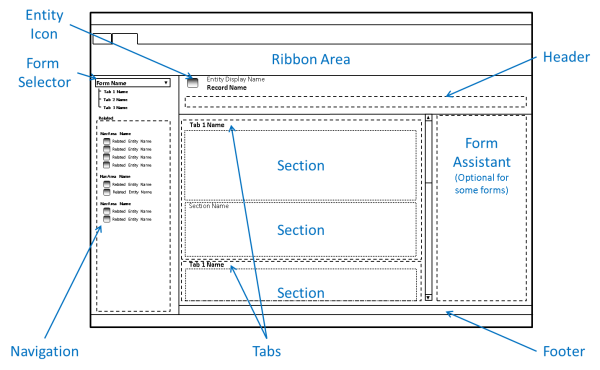
Οι φόρμες για ενημερωμένες οντότητες έχουν "κληρονομήσει" πολλά στοιχεία από τις κλασικές φόρμες, αλλά υπάρχουν και σημαντικές διαφορές μεταξύ τους.
Οι φόρμες που χρησιμοποιούν την κλασική παρουσίαση δεν περιλαμβάνουν τη γραμμή περιήγησης και η κορδέλα χρησιμοποιείται αντί της γραμμής εντολών. Αυτές οι φόρμες δεν υποστηρίζουν εικόνες οντοτήτων, το στοιχείο ελέγχου διαδικασίας, γρήγορη προβολή φορμών, αυτόματη αποθήκευση ή χάρτες Bing. Δεν είναι δυνατή η επεξεργασία των πεδίων της κεφαλίδας.
Ο βοηθός φορμών διατίθεται σε ορισμένες οντότητες, όπως το Article.
Δείτε επίσης
Δημιουργία και σχεδίαση φορμών
Θέματα σχεδίασης για κύριες φόρμες
Βελτιστοποίηση επιδόσεων φόρμας
Διαχείριση (απενεργοποίηση) αυτόματης αποθήκευσης